Excel开根号函数
Excel软件中我们常会用到函数的知识,Excel开根号函数在数学中是很常见的,我们接触过的几次方,幂次方,都是可以在Excel中用函数表示的。Excel开根号函数用sqrt来表示,接下来就让我们在实际操作中一起学习一下,开根号函数具体是怎么操作的。Excel开根号函数该如何操作呢?接下来,就让小编来为大家演示一遍。
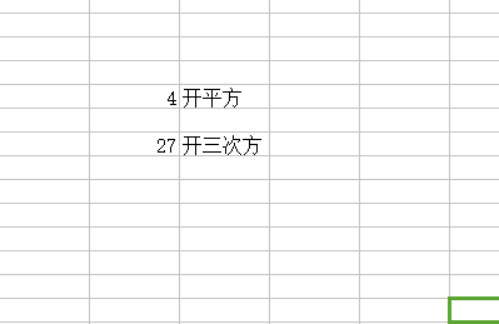
Excel开根号函数怎么操作?
Excel软件中我们常会用到函数的知识,Excel开根号函数在数学中是很常见的,我们接触过的几次方,幂次方,都是可以在Excel中用函数表示的。Excel开根号函数用sqrt来表示,接下来就让我们在实际操作中一起学习一下,开根号函数具体是怎么操作的,Excel开根号函数该如何操作。
方法如下:
1.首先打开我们的Excel软件,输入要进行开根号的数值。
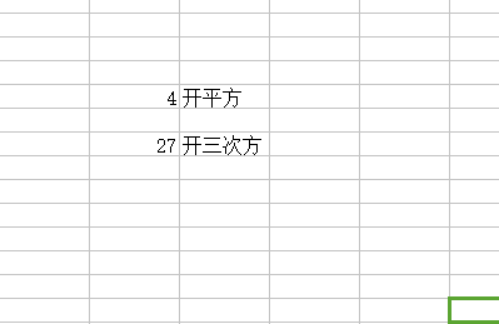
2.接着选择空白单元格,这个单元格是为了放开平方后的数值,在单元格中输入公式“=sqrt(E6)”,括号中写需要开平方的数值的单元格,我们就得到了4开平方的数值,为2。
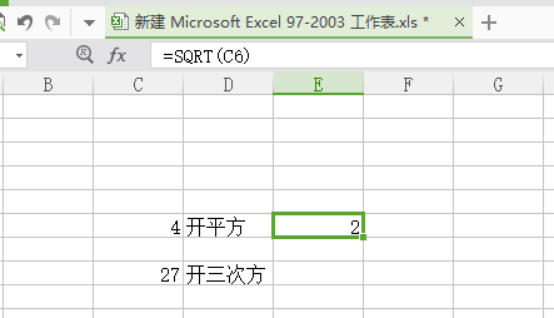
3.也可以输入公式“=E6^(1/2)”,开三次方是“=E8^(1/3)”,最后结果如下。如果想要直接修改的话或者开其他次方的只需修改括号中的分母数就可以了。当然这个方式适用于简单的计算,数值大的Excel开根号函数还是最好用函数公式的。
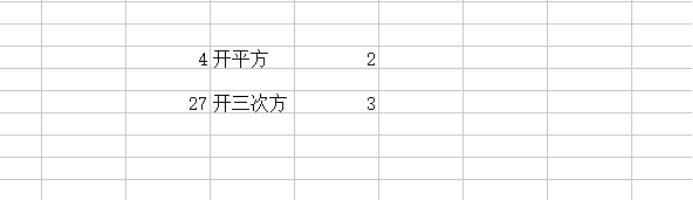
通过以上的方法,我们就完成了Excel开根号函数的具体使用方法,操作并不复杂,我们可以通过今天的学习,掌握更多的函数知识。希望今天的讲解可以帮助到有需要的小伙伴。与此同时大家也要多学多练,熟能生巧,将知识消化,运用于实际生活和工作中。
本篇文章使用以下硬件型号:联想小新Air15;系统版本:win10;软件版本:Excel 2016。
Excel开根号函数是什么?怎么用?
Excel软件是常用的办公软件,如果想计算某个数的几次方,或者计算某个数开几次方,就需要用到根号等函数,那么Excel开根号函数怎么使用呢?今天我就来分享给各位小伙伴们具体的操作步骤,就在下方,小伙伴们快来看一看吧!
1.首先,打开Excel软件,一个空白的表格,点击【公式】,接着点击【函数】,(如下图红色圈出部分所示)。

2.然后,在【插入函数】的功能框页面,点击【选择类别】长条后面的向下小三角,选择【数学与三角函数】,拖动【选择函数】右侧的滚动条,找到【POWER】点击一下。最后点击下方的【确定】,(如下图红色圈出部分所示)。

3.接下来,这个时候就会出现一个【函数参数】的功能框,number是底数,可以是任意实数,power是幂值,(如下图红色圈出部分所示)。

4.假如想求3的4次方,在number底数中输入3,在power幂值中输入4,在单元格中就会显示(3,4),这个时候就可以看到计算结果了,(如下图红色圈出部分所示)。

5.最后,这样就直接出结果了,(如下图红色圈出部分所示)。

以上的5步操作步骤就是Excel开根号函数的具体操作步骤,已经详细的给各位小伙伴们罗列出来了,大家按照以上的操作步骤进行操作就可以了,希望以上的操作步骤对你有所帮助!
本篇文章使用以下硬件型号:联想小新Air15;系统版本:win10;软件版本:Microsoft Excel 2010。
